Εάν χρησιμοποιείτε το Google Chrome ως το κύριο πρόγραμμα περιήγησης ιστού στον υπολογιστή σας, πρέπει να είστε ικανοποιημένοι με τις εξαιρετικές υπηρεσίες και δυνατότητες που παρέχει.Ωστόσο, εκτός από ένα από τα καλύτερα προγράμματα περιήγησης ιστού, το Chrome δεν έχει απαλλαγεί εντελώς από σφάλματα.
Οι χρήστες ενδέχεται να αντιμετωπίσουν πολλά διαφορετικά σφάλματα κατά τη χρήση του προγράμματος περιήγησης Google Chrome.Μεταξύ όλων των σφαλμάτων του Chrome, το θέμα που συζητάμε σήμερα είναι το Google no sound στα Windows 10/11.
Αυτό το πρόβλημα μπορεί να είναι ενοχλητικό, ειδικά όταν όλες οι άλλες εφαρμογές σας κάνουν ήχους.
Ο πιο γρήγορος τρόπος για να λύσετε το σφάλμα ήχου στο Google Chrome είναι να το επανεκκινήσετε, αλλά εάν η επανεκκίνηση δεν λειτουργεί για εσάς, μπορείτεΧρησιμοποιήστε τις παρακάτω λύσεις για να επαναφέρετε τον ήχο στο Google Chrome.
Περιεχόμενα
- 1 Το Google Chrome δεν έχει ήχο
- 1.1 Ενημερώστε το πρόγραμμα οδήγησης ήχου
- 1.2 Χρησιμοποιήστε μίξερ όγκου
- 1.3 Εκκαθαρίστε τα cookie και την προσωρινή μνήμη του προγράμματος περιήγησης
- 1.4 Προσδιορίστε εάν η σελίδα έχει τεθεί σε σίγαση
- 1.5 Απενεργοποιήστε την επέκταση Chrome
- 1.6 Επαναφέρετε τις ρυθμίσεις του προγράμματος περιήγησης Chrome
- 1.7 Επανεγκαταστήστε το πρόγραμμα περιήγησης Chrome
- 2 Google χωρίς ήχο Q&A
- 3 Ω, γεια, χαίρομαι που σε γνώρισα.
Το Google Chrome δεν έχει ήχο
Εντάξει, λοιπόν, πριν δοκιμάσετε το απλό μας κόλπο και λύσετε το πρόβλημα του ήχου του Chrome, ορισμένοι ένοχοι πρέπει πρώτα να εξαιρεθούν από τη λίστα.αρέσει-
- Βεβαιωθείτε ότι ο υπολογιστής σας δεν είναι σε σίγαση και εάν έχετε ρυθμιστή έντασης στην εφαρμογή, βεβαιωθείτε ότι μπορεί επίσης να ακούσει τον ήχο.
- Βεβαιωθείτε ότι ο ήχος είναι σε άλλοΠεριήγηση στο ΔιαδίκτυοΣυσκευή (π.χ.Internet Explorer和Firefox)Κανονική λειτουργία.
- Επίσης, ελέγξτε εάν οι άλλες εφαρμογές σας μπορούν να κάνουν ήχους.
Εάν καμία από τις άλλες εφαρμογές σας δεν παράγει ήχο, δοκιμάστε να χρησιμοποιήσετε τις λύσεις που αναφέρονται εδώ.Διορθώστε προβλήματα ήχου στα Windows 10/11.Ωστόσο, εάν διαπιστώσετε ότι ο ένοχος είναι η εφαρμογή σας Google Chrome, τότε αυτό το άρθρο θα σας ωφελήσει πολύ.
Συμβουλή ειδικού: Εάν αντιμετωπίσετε αυτό το πρόβλημα μόνο κατά την αναπαραγωγή ήχου σε συγκεκριμένους ιστότοπους όπως το youtube.com, μπορεί να πατήσετε κατά λάθος το κουμπί σίγασης, γι' αυτό δεν υπάρχει ήχος στο Chrome.
- Ανοίξτε τον εν λόγω ιστότοπο,
- Κάντε δεξί κλικ στην καρτέλα στο επάνω μέρος και επιλέξτε Κατάργηση σίγασης ιστότοπου.
Ανοίξτε επίσης το πρόγραμμα περιήγησης chrome και μπείτεchrome: // ρυθμίσεις / περιεχόμενο / ήχοςΕδώ, βεβαιωθείτε ότι ο διακόπτης δίπλα στην επιλογή "Να επιτρέπεται στους ιστότοπους να αναπαράγουν ήχους (προτείνεται)" είναι μπλε.
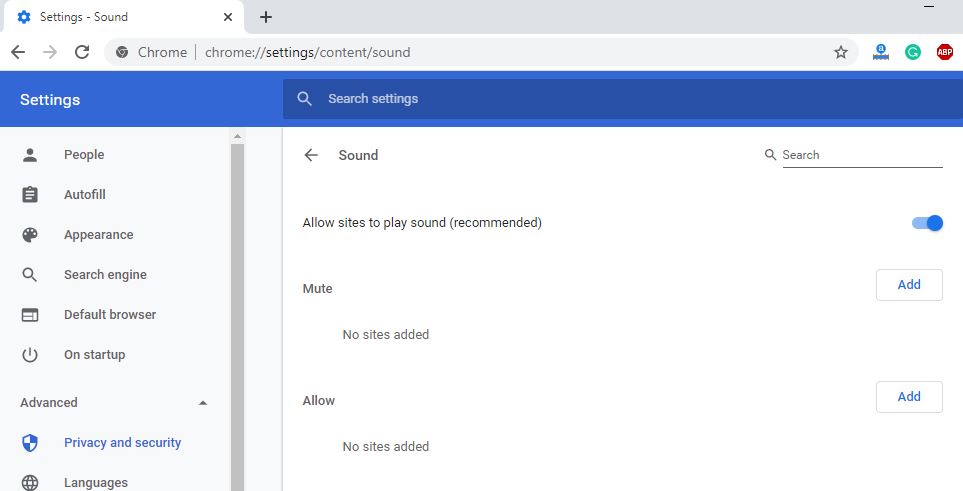
Ενημερώστε το πρόγραμμα οδήγησης ήχου
Όταν αντιμετωπίζετε προβλήματα ήχου στον υπολογιστή σας με Windows 10/11, η πιο σημαντική λύση είναι να ενημερώσετε το πρόγραμμα οδήγησης ήχου.Για καλύτερη απόδοση, βεβαιωθείτε ότι χρησιμοποιείτε το πιο πρόσφατο συμβατό πρόγραμμα οδήγησης στον υπολογιστή σας με Windows.Αυτό θα εξασφαλίσει την αποτελεσματική εκτέλεση των άλλων εφαρμογών και του υλικού σας.Μπορείτε να ενημερώσετε το πρόγραμμα οδήγησης με δύο τρόπους (μη αυτόματα ή αυτόματα).
Για την αυτόματη μέθοδο, πρέπει να κάνετε λήψη του λογισμικού Driver Updater στον υπολογιστή σας και θα βρει αυτόματα ένα συμβατό πρόγραμμα οδήγησης ήχου για το σύστημά σας.Ωστόσο, αν θέλετε να δοκιμάσετε τη χρονοβόρα χειροκίνητη μέθοδο, πρέπει να προετοιμάσετε πολύ ιδρώτα.Για να ενημερώσετε το πρόγραμμα οδήγησης με μη αυτόματο τρόπο, πρέπει:
- Επισκεφτείτε τον ιστότοπο του κατασκευαστή και αναζητήστε την πιο πρόσφατη έκδοση του προγράμματος οδήγησης ήχου που είναι συμβατή με τη συσκευή σας Windows 10/11.Βεβαιωθείτε ότι έχετε κατεβάσει ένα συμβατό πρόγραμμα οδήγησης, διαφορετικά μπορεί να βλάψει περαιτέρω τον υπολογιστή.
- Τώρα, χρησιμοποιήστεdevmgmt.mscΑνοίξτε τη διαχείριση συσκευών,Επεκτείνετε τα χειριστήρια ήχου βίντεο και παιχνιδιών.Κάντε δεξί κλικ στο εγκατεστημένο πρόγραμμα οδήγησης ήχου εδώ και επιλέξτε Κατάργηση εγκατάστασης συσκευής.Κάντε επανεκκίνηση του υπολογιστή για να τεθούν σε ισχύ οι αλλαγές.
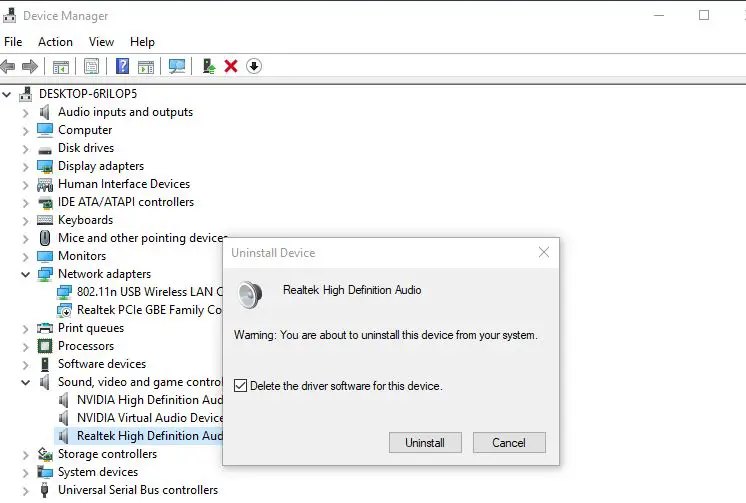
- Τώρα εγκαταστήστε το πρόγραμμα οδήγησης ήχου που έχετε λάβει προηγουμένως από τον ιστότοπο του κατασκευαστή.
Χρησιμοποιήστε μίξερ όγκου
Στα Windows 10/11 θα βρείτε μια ειδική λειτουργία που σας επιτρέπει να προσαρμόσετε την ένταση ήχου οποιασδήποτε εφαρμογής στον υπολογιστή σας.Εάν μπορείτε να ακούσετε ήχο από άλλες εφαρμογές, μπορείτε να χρησιμοποιήσετε το πρόγραμμα περιήγησης Chrome - ενδέχεται να έχετε μόνο αθόρυβο ήχο για το Google Chrome.Για να ελέγξετε και να διορθώσετε αυτήν τη δυνατότητα, πρέπει να εκτελέσετε τις ακόλουθες λειτουργίες –
- Στην κάτω δεξιά γωνία της γραμμής εργασιών, θα βρείτε ένα εικονίδιο ήχου και κάντε κλικ σε αυτό.
- Στη συνέχεια, πρέπει να επιλέξετε τον μίκτη έντασης.
- Τώρα, μεταβείτε στη γραμμή έντασης ήχου της εφαρμογής Chrome και ελέγξτε την ένταση του ήχου.Ωστόσο, εάν δεν μπορείτε να δείτε τον ελεγκτή Chrome, μπορείτε να δοκιμάσετε να ελέγξετε την ένταση από το πρόγραμμα περιήγησής σας.
- Τέλος, πρέπει να επανεκκινήσετε το Chrome και να προσπαθήσετε να παίξετε κάποιους ήχους σε αυτό, κάτι που μπορεί να έχει λύσει το πρόβλημά σας.
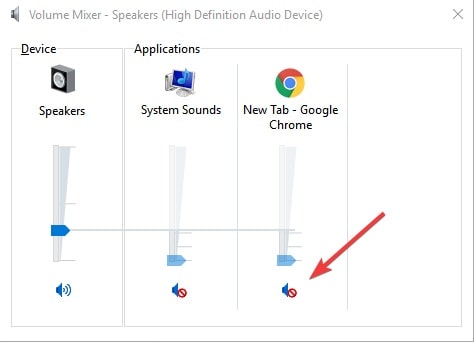
Εκκαθαρίστε τα cookie και την προσωρινή μνήμη του προγράμματος περιήγησης
Τα cookies και οι κρυφές μνήμες είναι προσωρινά αρχεία που συμβάλλουν στη βελτίωση της ταχύτητας φόρτωσης των ιστοσελίδων.Ωστόσο, με την πάροδο του χρόνου, το πρόγραμμα περιήγησής σας θα συλλέξει πάρα πολλά cookies, γεγονός που μπορεί να προκαλέσει προσωρινή υπερφόρτωση αρχείων.Επομένως, λόγω της υπερφόρτωσης του προσωρινού αρχείου ήχου, ενδέχεται να αντιμετωπίσετε το πρόβλημα της απουσίας ήχου στο Google Chrome.Για να λύσετε αυτό το πρόβλημα, πρέπει να καθαρίσετε την προσωρινή μνήμη και τη μνήμη του Chrome ακολουθώντας τα παρακάτω βήματα-
- Πρέπει να ανοίξετε το Chrome.
- Στην επάνω δεξιά γωνία του προγράμματος περιήγησης, κάντε κλικ στην επιλογή "Προσαρμογή και έλεγχος του Google Chrome".Μοιάζει με τρεις κάθετες γραμμές κοντά στη γραμμή διευθύνσεων.
- Πρέπει να επιλέξετε το εργαλείο "Περισσότερα" από τη λίστα και, στη συνέχεια, θα δείτε την επιλογή "Εκκαθάριση δεδομένων περιήγησης".
- Μπορείτε να επιλέξετε το εύρος δεδομένων που θέλετε να διαγράψετε τα δεδομένα περιήγησης και, στη συνέχεια, να πατήσετε Εκκαθάριση δεδομένων.
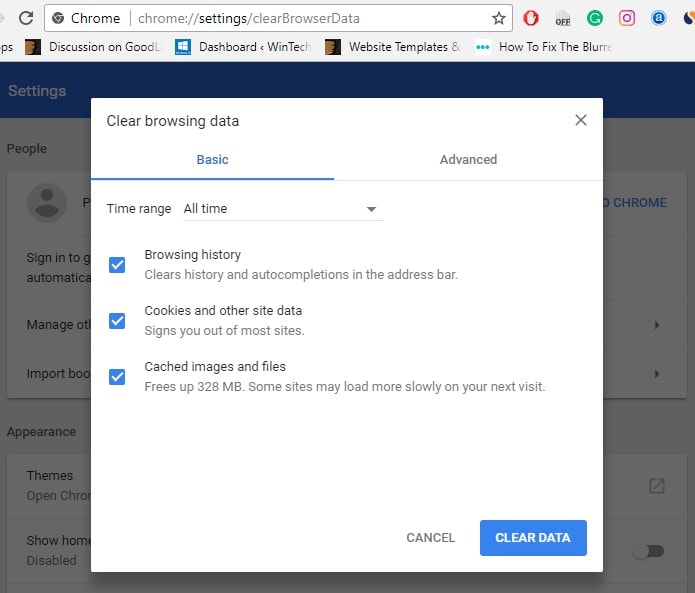
Προσδιορίστε εάν η σελίδα έχει τεθεί σε σίγαση
Σε ορισμένες περιπτώσεις, η ιστοσελίδα που προσπαθείτε να αναπαράγετε ήχο ενδέχεται επίσης να είναι σε σίγαση.Χρησιμοποιήστε τις παρακάτω οδηγίες για να λύσετε αυτό το πρόβλημα –
- Πρέπει να πατήσετε ταυτόχρονα το πλήκτρο εικονιδίου των Windows και το πλήκτρο R στο πληκτρολόγιο ταυτόχρονα.
- Στη συνέχεια, πληκτρολογήστε inetcpl.cpls στο πλαίσιο διαλόγου.
- Επισκεφτείτε την καρτέλα για προχωρημένους.
- Τώρα, κάντε κύλιση προς τα κάτω μέχρι να βρείτε την ενότητα "Πολυμέσα".
- Βεβαιωθείτε ότι έχετε επιλέξει το πλαίσιο δίπλα στην επιλογή "Αναπαραγωγή ήχων από ιστοσελίδες".
- Πατήστε OK για να αποθηκεύσετε τις αλλαγές, μετά επανεκκινήστε την εφαρμογή Chrome και, στη συνέχεια, επισκεφθείτε ξανά την ιστοσελίδα για να δοκιμάσετε τα αποτελέσματα.
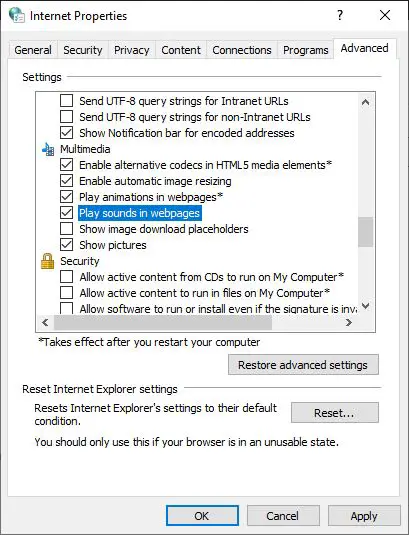
Απενεργοποιήστε την επέκταση Chrome
Μερικές φορές οι επεκτάσεις chrome επηρεάζουν επίσης το πρόγραμμα περιήγησής μας Chrome και προκαλούν Το Chrome δεν έχει ήχοπρόβλημα.Ας απενεργοποιήσουμε την επέκταση του Chrome για να επαναφέρουμε τον ήχο στο Google chrome.
- Ανοίξτε το Chrome.
- Κάντε κλικ στην επάνω δεξιά γωνία Τρία κάθετα σημεία Κουμπί> Περισσότερα εργαλεία > Επέκταση.
- Ή μπορείςΣτη γραμμή διευθύνσεωνεισαγωchrome: // επεκτάσεις /Για πρόσβαση σε μια λίστα με όλες τις εγκατεστημένες επεκτάσεις.
- Κλείστε όλες τις επεκτάσεις ένα επίπεδο τη φορά, επανεκκινήστε το Chrome και ελέγξτε εάν ο ήχος περνάει.
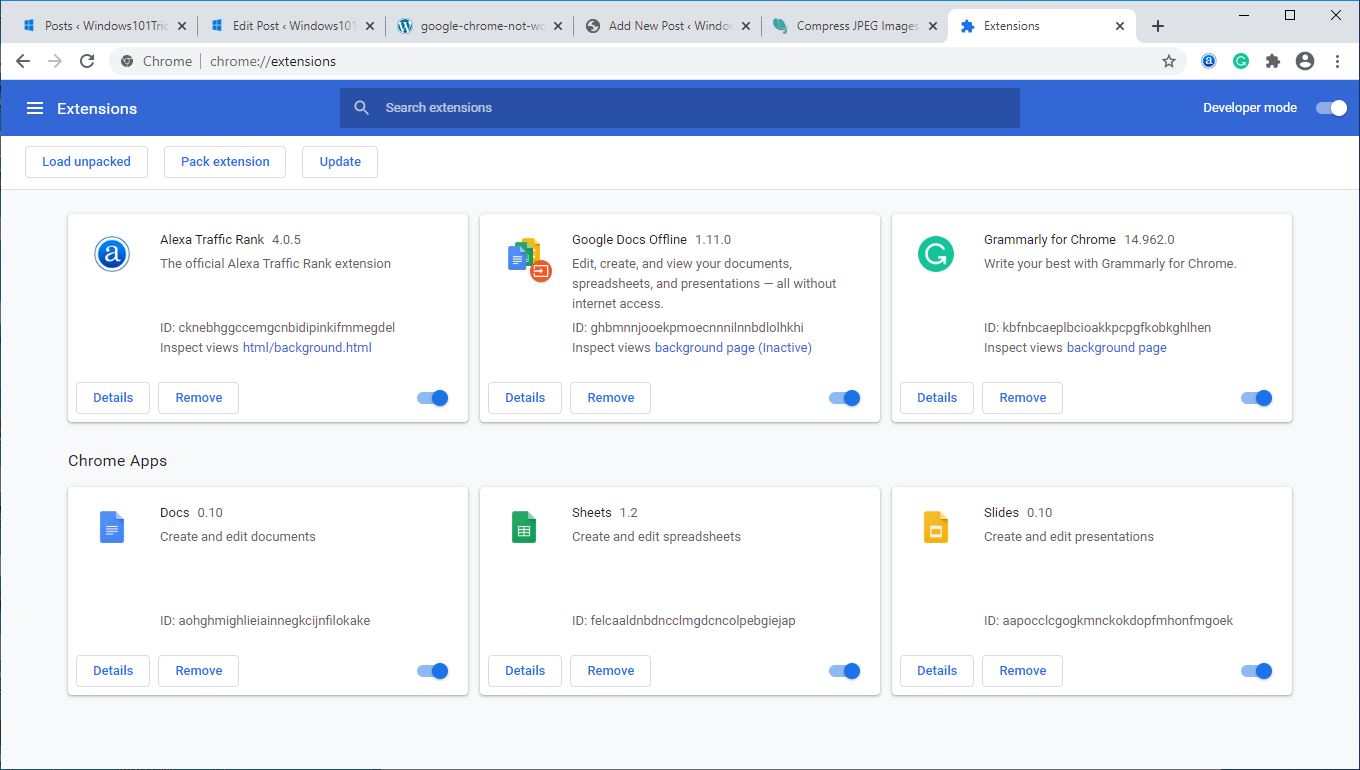
Επαναφέρετε τις ρυθμίσεις του προγράμματος περιήγησης Chrome
Αυτός είναι ένας άλλος αποτελεσματικός τρόπος για να κάνετε το πρόγραμμα περιήγησης chrome την προεπιλεγμένη ρύθμιση και μπορεί να βοηθήσει στην επίλυση διαφορετικών προβλημάτων του προγράμματος περιήγησης chrome.
- Κάντε κλικ στοΠρόγραμμα περιήγησης γραμμή εργαλείων 上的 Chromeμενού .
- Επιλέξτε ρυθμίσεις, κάντε κύλιση προς τα κάτω και κάντε κλικ στην Εμφάνιση σύνθετων ρυθμίσεων, βρείτε "Επαναφορά προγράμματος περιήγησης ενότητα "Ρυθμίσεις".
- Κάντε κλικ στο Επαναφορά προγράμματος περιήγησης στήνω.
- Στο παράθυρο διαλόγου που εμφανίζεται, κάντε κλικ Επαναφορά.
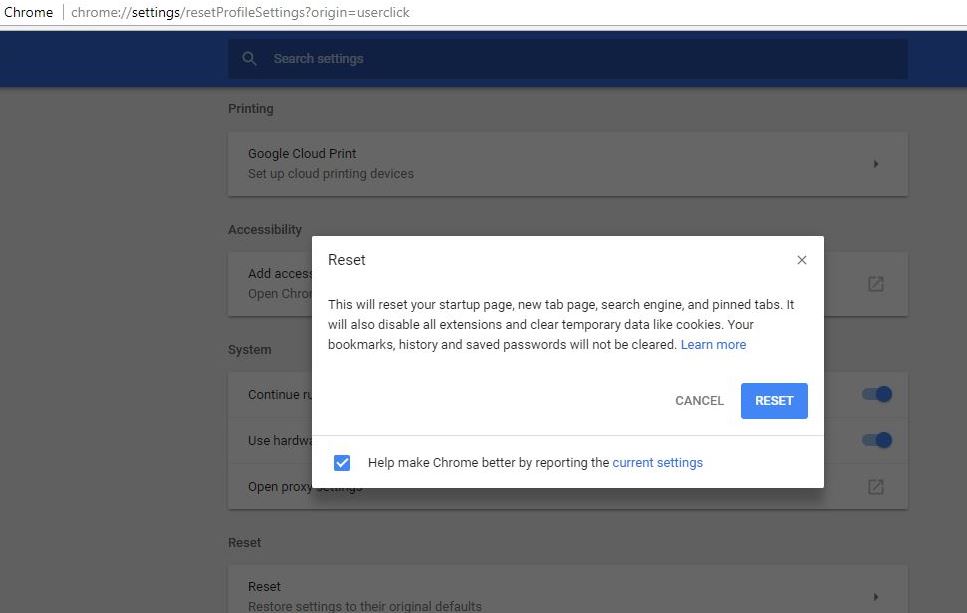
Επανεγκαταστήστε το πρόγραμμα περιήγησης Chrome
Εάν καμία από τις παραπάνω λύσεις δεν λύσει το πρόβλημα, μπορείτε να δοκιμάσετε να εγκαταστήσετε ξανά το πρόγραμμα περιήγησης Chrome με την πιο πρόσφατη έκδοση για να παρέχετε μια καθαρή κατάσταση για το πρόγραμμα περιήγησης και ελπίζουμε να λύσετε το πρόβλημα:
Σημείωση: Η επανεγκατάσταση του Chrome θα διαγράψει όλες τις ρυθμίσεις και τα δεδομένα του προγράμματος περιήγησης.
- Κάντε δεξί κλικ στο μενού Έναρξη των Windows 10/11 και επιλέξτε Ρυθμίσεις,
- Κάντε κλικ στις εφαρμογές αντί για εφαρμογές και λειτουργίες,
- Τώρα μετακινηθείτε προς τα κάτω και βρείτε το Google chrome, επιλέξτε το και κάντε κλικ στο "Κατάργηση εγκατάστασης"
- Κάντε επανεκκίνηση του υπολογιστή σας για να τον καταργήσετε εντελώς, κατεβάστε τώρα ένα νέο αντίγραφο του Google Chrome και εγκαταστήστε το.
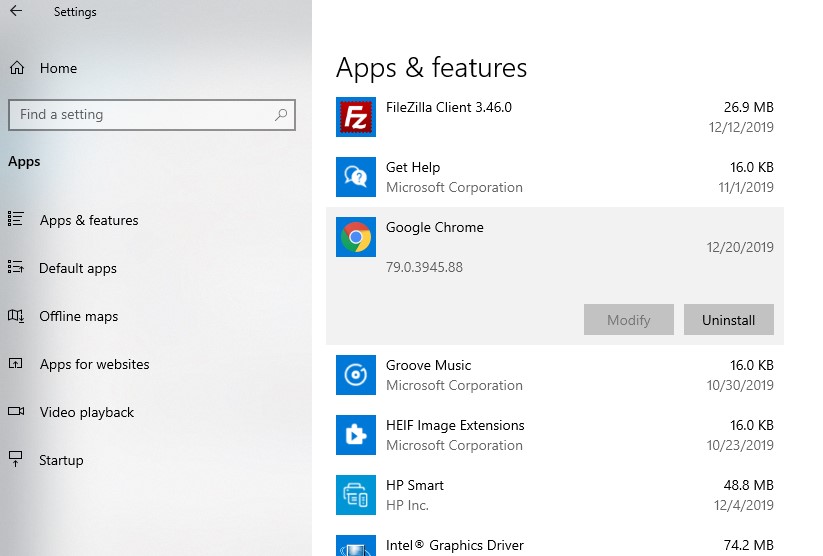
Είναι πάντα διασκεδαστικό να παρακολουθείτε βίντεο και να ακούτε τραγούδια στο Διαδίκτυο, αλλά όταν ο ήχος σας στο Google Chrome δεν λειτουργεί σωστά στα Windows 10/11, μην λυπάστε, δοκιμάστε μερικά απλά κόλπα και απλώς επαναφέρετε τον ήχο του προγράμματος περιήγησης ιστού .
Google χωρίς ήχο Q&A
Βεβαιωθείτε ότι οι ρυθμίσεις ήχου της συσκευής σας είναι ενεργοποιημένες και η ένταση του ήχου έχει ρυθμιστεί στο κατάλληλο επίπεδο.Μπορείτε να βρείτε αυτές τις επιλογές στις Ρυθμίσεις ή στον Πίνακα Ελέγχου.
Βεβαιωθείτε ότι το ηχείο ή το βύσμα των ακουστικών είναι σωστά συνδεδεμένο και παράγει ήχο.Εάν εξακολουθείτε να αντιμετωπίζετε προβλήματα, δοκιμάστε να συνδέσετε τα ηχεία ή τα ακουστικά σας σε άλλη συσκευή για έλεγχο.

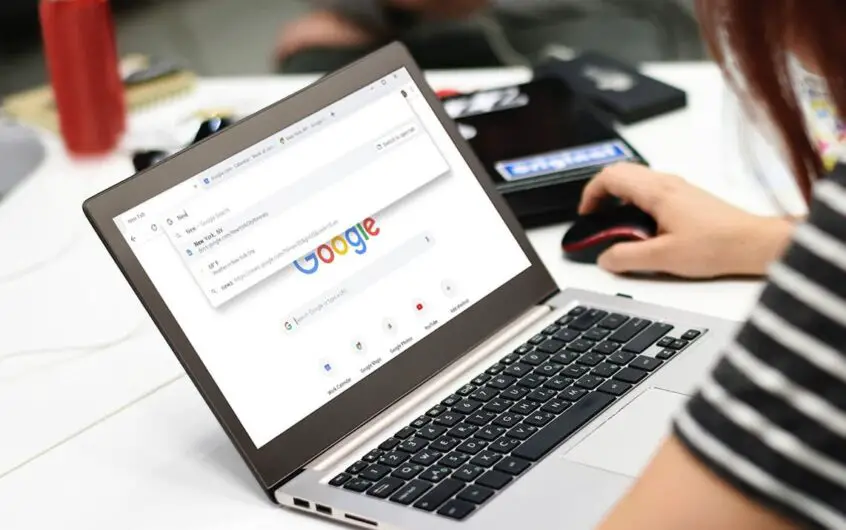
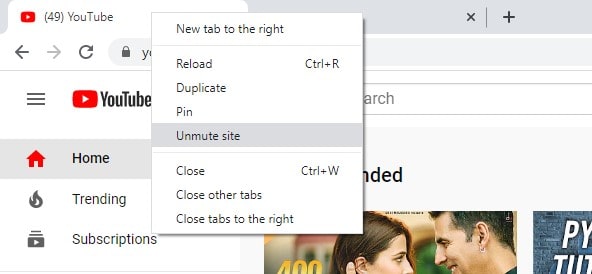
![[Διορθώθηκε] Το Microsoft Store δεν μπορεί να κατεβάσει εφαρμογές και παιχνίδια](https://oktechmasters.org/wp-content/uploads/2022/03/30606-Fix-Cant-Download-from-Microsoft-Store.jpg)
![[Διορθώθηκε] Το Microsoft Store δεν μπορεί να πραγματοποιήσει λήψη και εγκατάσταση εφαρμογών](https://oktechmasters.org/wp-content/uploads/2022/03/30555-Fix-Microsoft-Store-Not-Installing-Apps.jpg)
